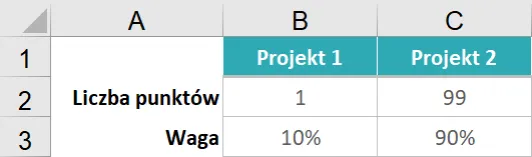Obliczanie średniej ważonej w Excelu to umiejętność, która może znacznie ułatwić pracę z danymi. Dzięki tej metodzie można uwzględnić różne wagi przypisane do poszczególnych wartości, co pozwala na bardziej precyzyjne analizy. W tym artykule przedstawimy, jak krok po kroku przeprowadzić obliczenia, korzystając z funkcji SUMPRODUCT oraz SUM.
Wielu użytkowników Excelu nie zdaje sobie sprawy, jak prosto można obliczyć średnią ważoną, co prowadzi do częstych błędów. Dlatego omówimy kluczowe elementy, które pomogą uniknąć pułapek oraz podzielimy się wskazówkami, które uczynią proces jeszcze łatwiejszym.
Kluczowe informacje:- Średnią ważoną można obliczyć za pomocą funkcji SUMPRODUCT i SUM.
- Wartości i odpowiadające im wagi powinny być wprowadzone w dwóch osobnych kolumnach.
- Formuła do obliczenia średniej ważonej to: =SUMPRODUCT(A1:A5, B1:B5) / SUM(B1:B5).
- Użycie funkcji SUMA.ILOCZYNÓW jest alternatywą dla SUMPRODUCT.
- Unikanie powszechnych błędów przy wprowadzaniu danych jest kluczowe dla uzyskania poprawnych wyników.
Jak obliczyć średnią ważoną w Excelu - krok po kroku dla każdego
Obliczanie średniej ważonej w Excelu to umiejętność, która może znacznie ułatwić analizę danych. Dzięki tej metodzie, można uwzględnić różne wagi przypisane do poszczególnych wartości, co pozwala na bardziej precyzyjne wyniki. W tym artykule przedstawimy, jak krok po kroku przeprowadzić te obliczenia.
Warto zrozumieć, że średnia ważona jest bardziej odpowiednia w sytuacjach, gdy różne wartości mają różne znaczenia. Na przykład, w ocenie wyników uczniów, oceny z egzaminów mogą mieć większą wagę niż oceny z prac domowych. Dlatego umiejętność obliczania średniej ważonej w Excelu jest nie tylko praktyczna, ale i niezwykle przydatna w codziennej pracy.
Przygotowanie danych do obliczeń - co musisz wiedzieć
Aby obliczyć średnią ważoną, najpierw musisz przygotować odpowiednie dane. W Excelu należy umieścić wartości, które chcesz uwzględnić w obliczeniach, w jednej kolumnie, na przykład w kolumnie A. W drugiej kolumnie, na przykład w kolumnie B, umieść odpowiadające im wagi. Ważne jest, aby upewnić się, że każda wartość ma przypisaną wagę, ponieważ bez tego obliczenia nie będą miały sensu.
Organizacja danych jest kluczowa. Upewnij się, że wartości i wagi są w tym samym zakresie wierszy. Na przykład, jeśli masz pięć wartości w wierszach od 1 do 5, upewnij się, że wagi są również w wierszach od 1 do 5. To pozwoli Excelowi na prawidłowe powiązanie wartości z ich wagami.
Wprowadzenie wartości i wag - jak to zrobić poprawnie
Wprowadzanie danych do Excela jest proste, ale wymaga uwagi. W kolumnie A wpisz swoje wartości, takie jak 80, 90, 70, 100 i 60. Następnie w kolumnie B przypisz im odpowiednie wagi, na przykład 0.2, 0.3, 0.1, 0.25 i 0.15. Upewnij się, że wagi sumują się do 1, co oznacza, że wszystkie wartości są uwzględnione proporcjonalnie.
Po wprowadzeniu danych, możesz przejść do obliczeń. Wybierz komórkę, w której chcesz uzyskać wynik średniej ważonej. Wpisz formułę: =SUMPRODUCT(A1:A5, B1:B5) / SUM(B1:B5). Ta formuła wykorzystuje funkcję SUMPRODUCT do mnożenia wartości przez ich wagi, a następnie dzieli przez sumę wag. Po naciśnięciu klawisza Enter, uzyskasz wynik średniej ważonej.
Użycie funkcji SUMPRODUCT w Excelu - prosty sposób na obliczenia
Funkcja SUMPRODUCT w Excelu to potężne narzędzie, które ułatwia obliczanie średniej ważonej. Dzięki tej funkcji możesz szybko i efektywnie pomnożyć wartości przez ich wagi, a następnie zsumować wyniki. To znacznie upraszcza proces obliczeń i pozwala uniknąć błędów, które mogą wystąpić przy ręcznych obliczeniach.
Wykorzystanie SUMPRODUCT jest szczególnie przydatne, gdy masz do czynienia z dużymi zbiorami danych. Zamiast mnożyć każdą wartość przez wagę osobno, wystarczy zastosować jedną formułę. To oszczędza czas i sprawia, że obliczanie średniej ważonej w Excelu staje się prostsze.
Przykład zastosowania SUMPRODUCT - krok po kroku
Rozważmy przykład, aby lepiej zrozumieć, jak działa funkcja SUMPRODUCT. Załóżmy, że masz dane dotyczące ocen uczniów w pięciu przedmiotach oraz przypisane wagi, które odzwierciedlają znaczenie tych przedmiotów. W kolumnie A wpisz oceny: 85, 90, 75, 95, 80, a w kolumnie B wagi: 0.2, 0.3, 0.1, 0.25, 0.15.
Aby obliczyć średnią ważoną, wybierz komórkę, w której chcesz uzyskać wynik, a następnie wpisz formułę: =SUMPRODUCT(A1:A5, B1:B5) / SUM(B1:B5). Ta formuła pomnoży każdą ocenę przez odpowiadającą jej wagę, a następnie zsumuje te wartości. Następnie wynik zostanie podzielony przez sumę wag, co da Ci pożądaną średnią ważoną.
Po naciśnięciu klawisza Enter, Excel wyświetli wynik. Na przykład, jeśli wprowadzone dane to 85, 90, 75, 95, 80 oraz wagi 0.2, 0.3, 0.1, 0.25, 0.15, wynik będzie wynosił 88.25. To pokazuje, jak funkcja SUMPRODUCT może uprościć proces obliczeń i zwiększyć dokładność wyników.
| Wartości | Wagi |
| 85 | 0.2 |
| 90 | 0.3 |
| 75 | 0.1 |
| 95 | 0.25 |
| 80 | 0.15 |
Czytaj więcej: Do czego służy Excel? 5 kluczowych zastosowań w biznesie
Jak uniknąć powszechnych błędów przy obliczaniu średniej ważonej
Podczas obliczania średniej ważonej w Excelu mogą wystąpić różne błędy, które wpływają na dokładność wyników. Zrozumienie tych pułapek jest kluczowe dla uzyskania poprawnych danych. Wiele osób popełnia błędy podczas wprowadzania danych lub stosowania formuł, co prowadzi do nieprawidłowych obliczeń.
Najczęstsze pułapki i jak ich unikać podczas pracy w Excelu
Jednym z najczęstszych błędów jest niepoprawne wprowadzenie wag. Na przykład, jeśli suma wag nie wynosi 1, wyniki obliczeń będą zniekształcone. Ważne jest, aby upewnić się, że wagi są odpowiednio przypisane do wartości oraz że suma wag jest równa 1. Innym problemem jest używanie nieprawidłowych zakresów w formułach, co może prowadzić do błędnych wyników.
Kolejnym błędem jest pomijanie niektórych wartości lub wag. Upewnij się, że wszystkie wartości mają przypisane wagi, a dane są wprowadzone w odpowiednich kolumnach. Przykładowo, jeśli masz pięć wartości, ale tylko cztery wagi, wynik będzie niepoprawny. Aby uniknąć tych błędów, zawsze warto dokładnie sprawdzić wprowadzone dane przed przeprowadzeniem obliczeń.
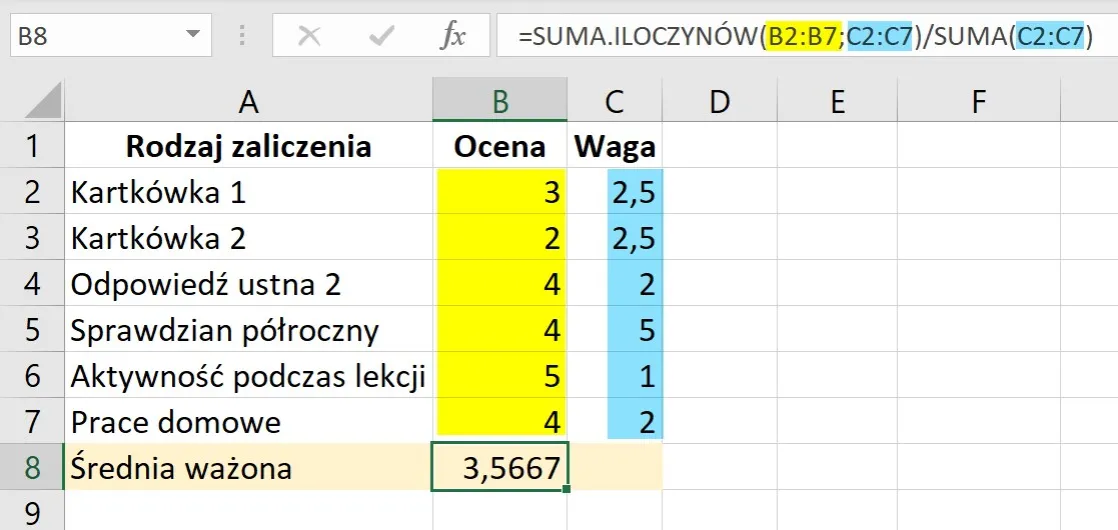
Dodatkowe wskazówki dotyczące średniej ważonej w Excelu
Oprócz unikania błędów, istnieje wiele dodatkowych wskazówek, które mogą pomóc w lepszym zrozumieniu i wykorzystaniu średniej ważonej. Zastosowanie funkcji SUMA.ILOCZYNÓW jest jedną z możliwości, która działa podobnie do SUMPRODUCT, a niektórzy użytkownicy mogą preferować tę metodę. Warto eksperymentować z różnymi funkcjami, aby znaleźć najlepsze rozwiązanie dla swoich potrzeb.
Jak interpretować wyniki obliczeń - co warto wiedzieć
Interpretacja wyników obliczeń średniej ważonej jest kluczowa dla zrozumienia, co one oznaczają. Na przykład, jeśli uzyskasz średnią ważoną na poziomie 85, a wagi wskazują, że niektóre oceny są bardziej istotne niż inne, to warto zastanowić się, jak te oceny wpłynęły na końcowy wynik. Wartości o większych wagach mają większy wpływ na wynik, co może być istotne w analizach.
Również porównując wyniki z innych metod, możesz uzyskać lepszy obraz sytuacji. Na przykład, jeśli obliczyłeś średnią arytmetyczną i ważoną, różnice między nimi mogą wskazywać na to, jak duży wpływ miały wagi na końcowy wynik. Zrozumienie tych różnic pomoże Ci lepiej wykorzystać obliczanie średniej ważonej w Excelu w przyszłych analizach.
Unikaj błędów przy obliczaniu średniej ważonej w Excelu
Aby uzyskać dokładne wyniki przy obliczaniu średniej ważonej w Excelu, kluczowe jest unikanie powszechnych błędów. Niepoprawne wprowadzenie wag, takie jak suma wag, która nie wynosi 1, może prowadzić do zniekształconych wyników. Ponadto, pomijanie wartości lub stosowanie nieprawidłowych zakresów w formułach stwarza ryzyko błędnych obliczeń, co podkreśla znaczenie staranności w organizacji danych.
Dodatkowo, zrozumienie, jak interpretować wyniki obliczeń, jest niezbędne do właściwego korzystania z funkcji SUMPRODUCT oraz SUMA.ILOCZYNÓW. Wartości o większych wagach mają większy wpływ na końcowy wynik, co pokazuje, jak istotne jest przypisanie odpowiednich wag do danych. Porównanie wyników z różnych metod obliczeń może dostarczyć cennych informacji i pomóc w lepszej analizie danych.